【Unity3D日常开发】(九)Unity3D中LineRender组件的研究
推荐阅读
大家好,我是佛系工程师☆恬静的小魔龙☆,不定时更新Unity开发技巧,觉得有用记得一键三连哦。
参考文章
Unity3D研究院之游戏对象的访问绘制线与绘制面详解(十七)
前言
发现网上很多教程都是如何用LineRender组件画线,但是这个组件还有很多其他的功能属性也是很有趣的,下面就让我们来看看吧
用途
LineRender组件主要的用途就是画线,将这个组件加载到对象上,然后设置路径,跟线的材质,就能在Game视图下显示线段了。
画线
要了解在Unity中的画线方式,可以参考我另一篇文章
https://blog.csdn.net/q764424567/article/details/78630798
使用LineRender画线
- 在一个对象上加上LineRender组件
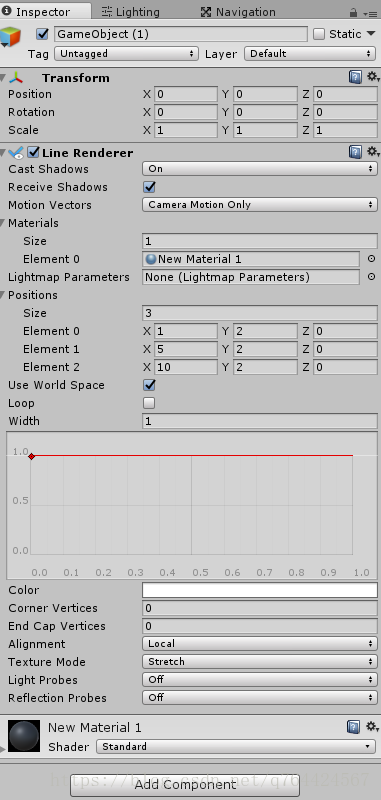
- 附上材质Materials
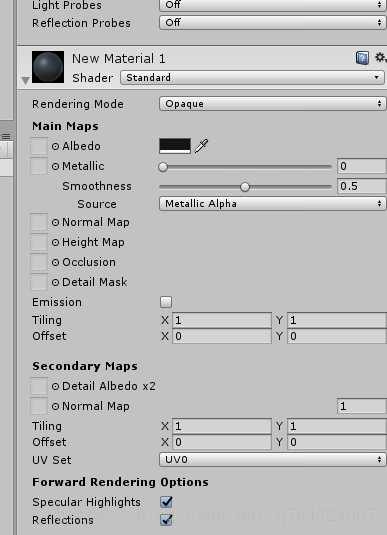
- 设置一下路径Positions

- 效果就是这个样子的
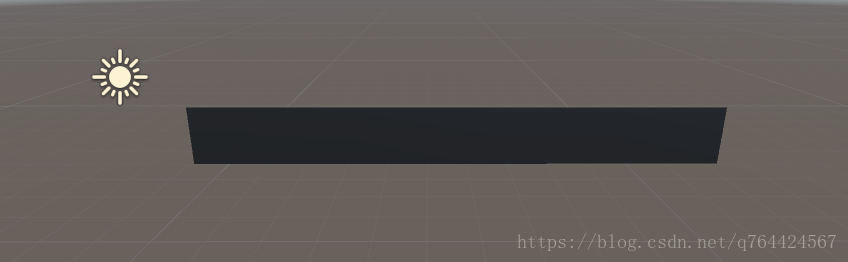
LineRender组件的属性
-
Cast Shadows
投影,可以选择
On 开
Off 关
Two Sided两个侧面
Shadows Only只显示阴影 -
Recevice Shadows
接收阴影效果 -
Motion Vectors
移动的轨迹
Camera Motion Only 只有相机移动
Per Object Motion 每一个对象移动也会跟着移动
Force No Motion强制移动 -
Materials
可以设置线段的材质,可以设置成一个纯色材质,像这样的

也可以制作一个带透明的箭头


这张图片也上传上来吧

这张是没有水印的
https://pan.baidu.com/s/165kbJjzorUOeMMt0GJN_qA
注意导入图片的格式设置成下面这样

不然可能效果显示不出来 -
Lightmap Parameters
这个的话就是可以用自己的光照参数

-
Positions
路径设置,这个可以用代码控制
using System.Collections;
using System.Collections.Generic;
using UnityEngine;
using UnityEngine.AI;
public class nav : MonoBehaviour
{
private NavMeshAgent m_Agent;
public GameObject m_Target;
private LineRenderer m_LineRender;
// Use this for initialization
void Start()
{
m_Agent = GetComponent<NavMeshAgent>();
m_LineRender = GetComponent<LineRenderer>();
//m_Agent.SetDestination(m_Target.transform.position);
}
// Update is called once per frame
void Update()
{
//设置目标点
m_Agent.SetDestination(m_Target.transform.position);
//储存路径
Vector3[] path = m_Agent.path.corners;
//设置顶点的数量
m_LineRender.positionCount = path.Length;
//设置线段
for (int i = 0; i < path.Length; i++)
{
m_LineRender.SetPositions(path);
}
}
}
-
Use World Space
就是使用世界坐标系还是使用自身坐标系 -
Loop
重复 -
Width
设置线段的宽细 -
Color
设置线段的颜色,可以影响到材质 -
Corner Vertices
角顶点,就是转弯的点有几个,这个可以不用设置 -
End Cap Vertices
后盖顶点 -
Alignment
对齐方式,Local本地,就是根据自身的坐标系对齐,View视图对齐 -
Texture Mode
材质模式 -
Light Probes
灯光探针 -
Reflection Probes
反射探针
- 点赞
- 收藏
- 关注作者

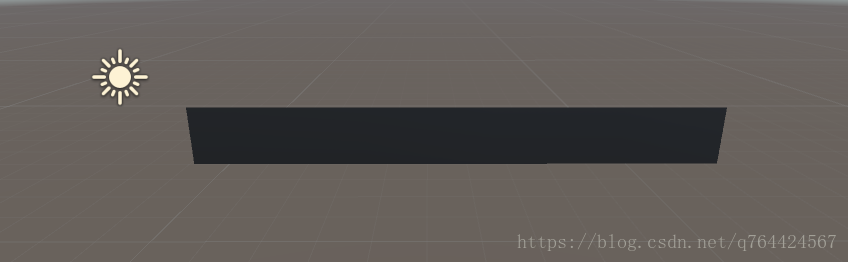
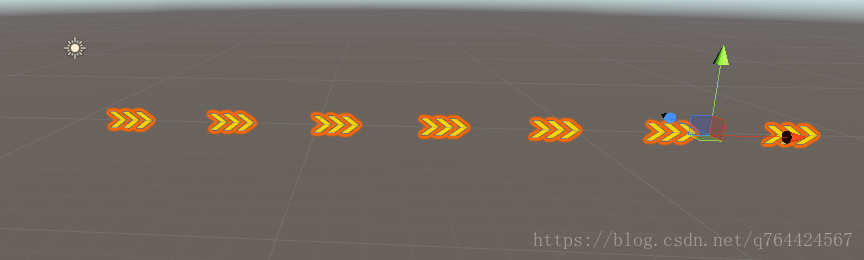
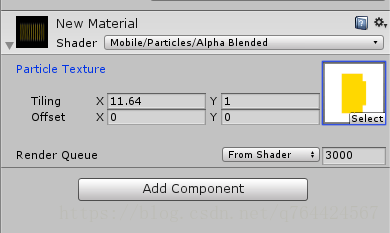

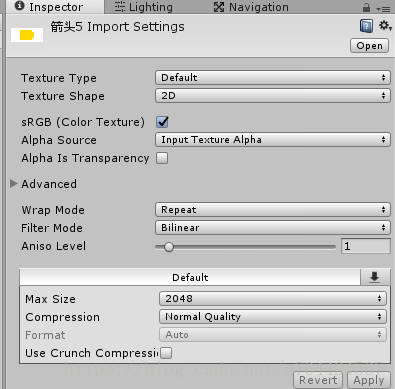
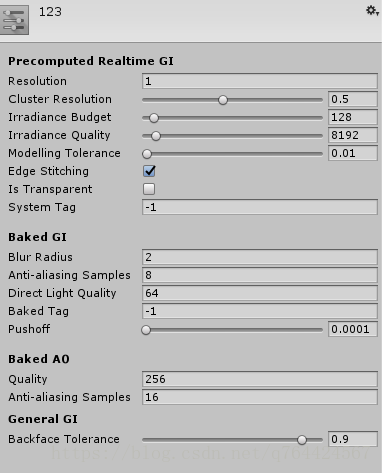

评论(0)